Nesta etapa serão apresentadas ferramentas de hiperlink, inserção de sons e animação. Através da simulação de uma apresentação escolar.
Exercícios
Organizando um texto:
1. Criar um novo arquivo e salvar como diretoria;
2. No slide / Nova caixa de texto/ Fonte: times / Tamanho: 24/ digitar:
Atender pais, alunos e a comunidade;
Se responsabilizar por qualquer imprevisto que possa acontecer durante as aulas;
Ligar para os familiares se o aluno não estiver saudável;
Organizar reuniões periodicas avisando aos participantes com 5 dias de antecedência.
3. Selecione todo o texto/ vá até a barra formatação/ escolha inserir marcadores Ou vá ao menu formatar/ marcadores e numeração/Escolha um marcador e uma cor/ Ok
4. Vá ao menu Exibir/ escolha régua/ na caixa da régua arraste o marcador até o 1/ a seta superior da régua arraste até o 2,5.
5. Entre no menu formatar/ Escolha espaçamento entre as linhas/ Deixe em 2 pts
6. Coloque um título no topo do slide: Diretoria/ E o coloque em vermelho através do menu formatar fonte.
7. Na barra desenho/ Escolha linha/ Faça uma linha sob o título/ estilo da linha/duplo 3p.
8. Menu formatar/ substitua a fonte/ escolha qualquer fonte diferente da atual/ e em seguida clique em Substituir9. Salve na pasta Aprenda Aqui com o nome do arquivo: diretoria/ feche.
Abrir arquivo anterior:
10. Abra novamente o PowerPoint
11. Clique no menu Arquivo/ Escolha Abrir/ Localize no pop-down os Meus Documentos/ Agora localize a pasta Aprenda Aqui/ Clique sobre o arquivo pp01/ abrir.
Inserir hiperlink:
12. No slide do organograma selecione a palavra diretoria/ vá ao menu inserir/ escolha hiperlink/ No espaço arquivo selecione o arquivo diretoria que acabou de criar/ Mande apresentar através do menu exibir e tester o funcionamento do link
13. Abra o arquivo diretoria/ vá ao menu apresentação/ escolha um Botões de ação/ Selecione outra apresentação do PowerPoint/ localize o arquivo pp01/ Salve e Feche.
O arquivo Diretoria ao final ficará como este:

Inserindo Sons:
14. Coloque um CD de áudio no drive do micro (CPU). 15. No arquivo diretoria/ vá ao menu inserir/ Escolha Filmes e sons/ Opção Executar faixa de áudio do CD.
16. Determine uma faixa e o ponto da música que desejar/ Empurre o ícone de som para fora do slide para que não apareça na apresentação/ feche/ e salve.
17. Teste a apresentação a partir do link no organograma/ pressione F5 para visualizar.
Animação de Slides:
18. Com o slide organograma selecionado/ vá o menu apresentações/ Escolha transição de slide/efeito: quadro abrir/ som Sinos.
19. Clique em F5 para ver o efeito.
20. Retire a transição utilizando o mesmo processo e selecione – sem transição
21. Selecione um dos balões do organograma para animar/ Clique sobre a figura com o botão direito do mouse/ Escolha personalizar animação/ Adicione um efeito/ Selecione um efeito e defina suas preferências:
å automático ou ao clicar o mouse
å Direção da animação
å Velocidade
22. Executar para visualizar a animação.
23. Dê F5 para visualizar o exercício completo.




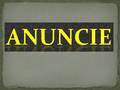




0 comentários:
Postar um comentário